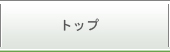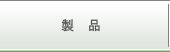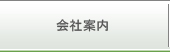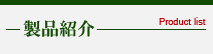- トップ
- >> よくある質問
よくある質問
Windows11対応 HDD KEEPER 9 シリーズの質問
- K9TEC-00. 【解決】2022/08/29 WEB認証サーバ接続復旧のご案内
- 【重要】【解決】2022/08/29 認証サーバ復旧。WEB認証版運用再開のお知らせ
2022/08/16よりWEB認証版でのライセンス認証時に接続エラーが発生しておりましたが、2022/08/29 14:00現在復旧致しましたのでお知らせ致します。
従来と同様の方法でインストール及び運用が可能です。
今後認証時のエラー発生やエラー解消に関するご案内はこちらの[K9TEC-00]に記載致します。
ご不明な点は弊社サポート support@ever-denshi.co.jp または エバ電子へお問合せまでご連絡をお願い致します。
この度はご迷惑、ご面倒をお掛けして申し訳ございませんでした。今後とも何卒よろしくお願い申し上げます。
- K9-01.HDD KEEPER 9 シリーズとは何ですか?
- <情報更新2021/10/05>Windows10/Windows11に対応した、コンピュータを再起動するだけで設定時の環境に復元する環境復元ソフトウェアです。入力情報や操作履歴をPC本体に残しません。Windowsの Edition(Pro,Home,Enterprise,LTSC)を選ばず対応します。
・2021年6月 Ver9.0.50 Secure Bootをサポートしました。
・2021年10月 Ver9.0.50 Windows11をサポートしました。
- K9-02.HDD KEEPER 9 シリーズの種類はどのようなものがありますか?
- 製品構成は、既存バージョンのHDD KEEPERシリーズと同様です。 "HDD KEEPER 9 Light"と"HDD KEEPER 9 Bisinessn Edition"の2通りです。 それぞれネットワーク管理ソフトウェア"Clientmanager"を付属した"type-S"の設定があります。
- K9-03.HDD KEEPER 9 LightとBusinessEditionの違いは何ですか?
- "HDD KEEPER 9 Light"→復元対象C:シングルパーティション
"HDD KEEPER 9 BisinessEdition"→復元対象C:含むマルチパーティション
HDD KEEPER 9 Business Editionは復元対象を除外する「非保護フォルダ機能」を搭載しています。任意のフォルダを復元対象から除外することが出来ます。
※一部のセキュリティソフトにフォルダ内の変更を制御する「改変制御」機能が搭載されている場合、「非保護フォルダ機能」と競合することがあります。
- K9-04.Windowsの設定について注意点はありますか?
- (1) 2021年6月(ver9.0.50)から"Secure Boot"をサポートしました。
(2) 高速スタート(Fast Boot、休止状態)をOFFにしてご利用ください。
(3) HDD KEEPERインストール後、デフラグ(最適化)や最適化のスケジュールを実行しないでください。
(4) 暗号化ソフトを無効にしてください。
(5) ハードディスク構成がRAID環境の場合は動作しません。
- K9-05.他のソフトウェアとの相性で注意点はありますか?
- HDD暗号化ソフトウェアとの共存は出来ません。またパーティション操作のソフトウェアでパーティションの 追加や容量変更などの操作を行うと、保護動作が不安定になりますのでご注意下さい。
- K9-06.相性の悪いPCについて
- 一部PCで相性の問題が報告されています。お手数ですがエバ電子へお問合せまでお問合せ下さい。
- K9-07.導入後の注意点
- HDD KEEPERのパスワードはお客様の管理となります。パスワードは紛失したり、忘れないようパスワードは厳重に保管して下さい。 弊社からパスワードのリセットを承ることが出来ません。 パスワード不明の場合、コンピュータを再セットアップをご案内致しますので予めご了承下さい。
- K9-08.アカデミック、ガバメント価格の設定について
- HDD KEEPER 9 Lightシリーズは、従来のHDD KEEPER Lightシリーズ同様アカデミック/ガバメントライセンスの設定があります。
1ライセンスから購入可能で、購入ライセンス数により価格帯が異なります。
ご購入のご相談はエバ電子へお問合せまたはお取引の販売会社様、ディストリビュータ様へお問合せ下さい。
- K9-09.HDD KEEPER 9の購入について
- HDD KEEPER 9 シリーズの購入は、コンピュータ関連を扱う販売会社様へお問合せ下さい。また販売会社様で再販をご検討の会社様は、お取引のあるディストリビューター様へお問合せ下さい。
購入、提案に際してのご相談はエバ電子へお問合せで承ります。
- K9-10.HDD KEEPER 9のデモ版、評価版について
- HDD KEEPER 9 シリーズはデモ版のご用意がありません。変わりに製品版を1ライセンス、期間限定(最大1ヶ月)でお貸し出し致します。
評価用ライセンスのお申し込みはエバ電子へお問合せへお問合せ下さい。
折り返し弊社からアンケートフォームをご案内致します。アンケートに回答頂く事でお申し込みを受け付け致します。
- K9TEC-01. HDD KEEPER 9バージョン情報
- <情報更新2025/11/04>HDD KEEPER 9シリーズ(Light、BusinessEdition共通)
2023年7月よりver9.0.51が出荷されています。
Windows11 25H2 動作確認済
お問い合わせはエバ電子へお問合せまでご連絡ください。担当者よりメールにてご案内致します。
- K9TEC-02.HDD KEEPER 9 更新Patchのお知らせ
- <情報更新2018/05/02>HDD KEEPER 9シリーズ(Light、BusinessEdition共通)ver9.0.45の更新パッチがリリースされました。<2021年6月ver9.0.50にて対応完了>
一部ユーザーで発生していた「保護モード」でPCを起動するとWindows自動修復が起動する事象に対応しています。
ご希望のユーザー様(担当販社様)はエバ電子へお問合せまで、 お問い合わせ内容にユーザー名、シリアルIDをご記入の上ご連絡ください。担当者よりメールにてご案内致します。
製品版2018年5月7日出荷の製品から更新Patchを収録して出荷致します。ver9.0.50以降は対応済バージョンとなります。
- K9TEC-03. HDD KEEPER 9シリーズ 取扱説明書について
- HDD KEEPER 9シリーズの取扱説明書は、インストールメディア内の「説明書」フォルダにPDFで収録されています。
ご不明な点はエバ電子へお問合せまでお問い合わせください。
- K9TEC-04. Windows10サポートについて
- <情報更新2025/11/04>Microsoft社のWindows10サポート終了に伴い、HDD KEEPER及びHDD KEEPER 9シリーズのWindows10のサポートを終了致します。
ご不明な点はエバ電子へお問合せまでお問い合わせください。
- K9TEC-05.【2022/08/29復旧】インストール時WEB認証サーバエラーについてご案内
- 【2022/08/29復旧】2022/8/16 現在HDD KEEPER 9 Light/BusinessEditionの認証サーバに障害が発生しており、認証時のアクセスが出来ないためにHDD KEEPERの機能が使用できない状態となっています。
現在復旧作業を行っておりますが、復旧完了予定は明日以降となる見込みです。認証サーバが復旧次第ご案内致しますのでご了承ください。
インストールをお急ぎの場合は同梱のローカル認証版にてインストール作業を進めて頂きますようお願い致します。
WEB認証版とローカル認証版の違いは認証方法の違いのみで、機能面、操作面は同一です。
またインストール済で運用中のHDD KEEPER 9 Light/BusinessEditionに影響はございません。
このご案内はインストール及び再インストール時でのご案内となります。 ご不明な点は弊社サポート support@ever-denshi.co.jp または エバ電子へお問合せまでご連絡をお願い致します。
ご迷惑、ご面倒をお掛けして申し訳ございません。何卒よろしくお願い申し上げます。
- K9TEC-06. SecureBootサポートについて
- <情報掲載2025/02/20>
HDD KEEPER 9 Light/BusinessEditionはSecureBootをサポートします。
ご利用には、Microsoft 3rd Party UEFI Keyの有効化が必須です。
BIOS/Firmware設定をご確認下さい。
ご不明な点はエバ電子へお問合せまでお問い合わせください。
- K9TEC-07. UFS(Universal Flash Storage) サポートについて
- <情報掲載2025/02/20>
HDD KEEPER 9 Light/BusinessEditionはUFS(Universal Flash Storage) 未対応です。
導入をご検討の際は、評価用ライセンスの貸し出しも承りますのでご検討ください。
ご不明な点はエバ電子へお問合せまでお問い合わせください。
- K9TEC-08. Snapdragon ARM系プロセッサーのサポートについて
- <情報掲載2025/03/27>
HDD KEEPER 9 Light/BusinessEditionはSnapdragon(Qualcomm社)未対応です。
HDD KEEPER 9 Light/BusinessEditionはARM版Windows未対応です。
導入をご検討の際は、評価用ライセンスの貸し出しも承りますのでご検討ください。
ご不明な点はエバ電子へお問合せまでお問い合わせください。
【旧バージョン】HDD KEEPERシリーズの質問
- 1.コンピュータの起動時間はどのくらいになりますか?
- 通常の起動時間プラス5~10秒程です。
- 2.HDD KEEPERのPCIカードのサイズはどのくらいになりますか?
- およそW45×H125mmです。
- 3.ロープロファイルPCIには対応していますか?
- PCI版は販売完了となりました。HDD KEEPER LightまたはBusiness Editionをご利用ください。
- 4.PCIカードとBIOSの相性について(2006年8月17日更新)
- AWARD のMedallion BIOS搭載機種には、PCIカードタイプ(TS-105)をインストールすることができません。ノートタイプ(TS-110、TS-120、TS-140)をご使用ください。
ただし、EPSON販売株式会社様のコンピュータにつきましては一部の機種で動作確認をしております。ご相談ください。
AMI BIOSを搭載した一部の機種で、HDD KEEPER PCI版がインストールできない現象が発生する場合があります。原因はHDD KEEPER PCIカードがコンピュータに認識されない為です。この場合、AMI BIOS搭載機種用のHDD KEEPER PCIカードが必要になります。 弊社までご連絡頂きますとAMI BIOS搭載機種用での納品をさせて頂きます。 エプソンダイレクト社様のEndeavor AT951/AT955も AMI BIOS搭載機種です。AMI BIOS用のHDD KEEPERのご利用をお願いいたします。 尚、ノートタイプ(TS-110、TS-120、TS-140)は問題なくご使用頂けます。(2006年2月1日)
Phoenix Trusted core BIOSを搭載している機種では、BIOSとの相性によりHDD KEEPER PCI版(型番:TS-105)をインストールする事ができません。確認している機種は 富士通FMV-D5215 FMV-D5220 FMV-D5320 など2005年下期頃から発売されたPhoenix Trusted core BIOS搭載機種です。HDD KEEPER Light版(型番:TS-140)でのご利用をお願いいたします。HDD KEEPER Light版(型番:TS-140)では正常動作を確認しています。(2006年8月17日)
三菱電機株式会社様 Apricot CX-220シリーズは、BIOSとの相性によりPCIカードタイプ(TS-105)をインストールすることができません。ノートタイプ(TS-110、TS-120、TS-140)をご使用ください。
デルコンピュータ株式会社様のコンピュータは、BIOSとの相性によりPCIカードタイプ(TS-105)をインストールすることができません。ノートタイプ(TS-110、TS-120、TS-140)をご使用ください。
- 5.注意するコンピュータはありますか?
- ハードディスクがRAID構成になっている、ダイナミックディスクに変換されている場合はインストールできません。また、ハードディスク内に隠しパーティションがある場合もインストールできない場合があります
EPSON販売株式会社様 Type-SA 、Type-HF シリーズは、HDD KEEPER インストール前に MS-DOS プロンプトより「fdisk /mbr」を実行してください。これを実行せずにインストールを行なうと保護モードで OS が起動しない場合があります。この場合には HDD KEEPER を一旦アンインストールし上記手順後に再度 HDD KEEPER のインストールを行なってください。
- 6.ノート型パソコンを使っていますが、HDD KEEPERをインストールできますか?
- HDD KEEPER Light(TS-141)またはBusiness Edition(TS-131)でご利用可能です。PCIカードタイプ(TS-105)とノートタイプ(TS-110,TS-120)は販売完了となりました。ソフトウェアタイプですのでPCの形態を選びません。
- 7.ノートタイプのHDD KEEPERにはロックコネクタが必要ですが、常にパラレルポートやUSBポートに接続しておくのですか?
- ノートタイプは販売完了となっています。HDD KEEPER Light(TS-141)またはBusiness Edition(TS-131)でご利用可能です。
- 8.NET KEEPERとは、どのようなソフトウエアですか?
- 現行はSタイプ、Mタイプに付属のクライアントマネージャーとなります。
- 9.クライアントマネージャーのLANの動作環境はどのようになりますか?
- PINGが通る環境でご利用ください。コンピュータの起動を一斉に行う場合は、Wake on LANの機能がサポートしていることが必要です。
- 10.HDD KEEPER SタイプとMタイプ、またHDD KEEPER X は、それぞれ何処が違うのですか?
- どのタイプもHDD KEEPERにネットワーク機能(クライアントマネージャ)が付属しています。クライアントマネージャは、LANに接続された各コンピュータのHDD KEEPERの起動モードの設定や電源管理など、多数のコンピュータを管理用コンピュータで一元管理するためのソフトウエアです。
HDD KEEPER Sタイプは、HDD KEEPERの起動モードの設定や電源管理がネットワークにより一斉に管理できる基本的な機能を備えています。HDD KEEPER MタイプではSタイプの機能に加え、ProcessEyeというクライアントPCにファイルを一斉配布するなど、HDD KEEPERの管理以外の機能も加わります。更に高機能のHDD KEEPER X(Windows XPまで)では、クライアントPCの画面を一覧で確認したりプログラムの起動を制限する等の学校のPC教室の管理機能も含まれています。
ご利用の用途に応じて最適なタイプをご検討ください。
- 11.PCIカード版とノート版で機能の違いはありますか?
- PCIカード版/ノート版/USB版は販売を終了しています。PCの形体を選ばない、HDD KEEPER Light(TS-141)またはBusiness Edition(TS-131)でご検討ください。
- 12.ウイルス対策には有効ですか?
- もし、ウイルスに感染したとしても再起動すれば保護しているドライブはウイルス感染前の状態に戻ります。但しMelissaなどのウィルスはWindowsが動作中に発症しますので全てのウイルス対策には十分ではありません。(ウイルスを駆除するわけではないので)
- 13.相性の悪いアプリケーションはありますか?
- Partition MagicやPartition Commanderなどのパーティションの容量を変更(MBRを操作)するようなソフトウェアとは共存できません。 HDD KEEPER の導入前、導入後に関わらず、パーティションを操作/変更すると HDD KEEPER は正しく動作せずl、パソコンが起動できないなどの現象が発生します。
CAD ソフトAutoCAD 2000i(以降のバージョンを含む)をインストールしてあるパソコンにHDD KEEPERをインストールしますとAutoCAD 2000iのライセンスエラーが発生します。
br> AutoCAD2000iのユーザー登録が完了し正常に動作することを確認します。 HDD KEEPERのインストール時に、HDD KEEPER Lightの場合はオプション設定、その他の場合は基本オプションを変更し「AutoShrf.exeのショートカットをスタートアップに登録」と「セットアップ後最初は管理者モードでブート」にチェックを入れてセットアップを行う必要があります。 HDD KEEPERを管理者モードで起動しますのでAutoCAD2000iを1回起動してください。この起動によりHDD KEEPERは AutoCAD2000iのライセンス情報を認識し消去を防ぎます。 万が一AutoCAD2000iを起動させずに再起動しますとライセンスエラーが発生しAutoCAD2000iを使用できなくなります。
Photoshop CSなどをインストールしてあるパソコンに HDD KEEPER をインストールしますとPhotoshop CSのライセンス認証が消える現象が発生します。
HDD KEEPERのインストール手順として、Photoshop CSのライセンス認証を取得する前にHDD KEEPERのインストールを行います。 HDD KEEPERのインストール時に、オプション設定を変更し「AutoShrf.exeのショートカットをスタートアップに登録」にチェックを入れてセットアップを行う必要があります。 HDD KEEPERを管理者モードで起動しPhotoshop CSのライセンス認証を取得します。
Photoshop CSのライセンス認証を取得した後にHDD KEEPERのインストールを行う場合は、HDD KEEPERのインストール時に、オプション設定を変更し「AutoShrf.exeのショートカットをスタートアップに登録」にチェックを入れてセットアップを行います。 HDD KEEPERのインストールが完了すると、Photoshop CSのライセンス認証は消えてしまいますが、HDD KEEPERを管理者モードで起動しPhotoshop CSのライセンス認証を再度取得してください。
HDD KEEPERが既にインストールしてある環境にPhotoshop CSのインストールを行う場合、又はライセンス認証が破損した場合は一日管理者モードで起動しHDD KEEPERをインストールしてあるフォルダ内にあるAutoShrf.exeのショートカットを作成し、All Usersのスタートアップに登録します。 パソコンを再起動してからPhotoshop CSのインストールを行います。ライセンス認証を取得した後、HDD KEEPERを保護モードにします。
- 14.HDD KEEPER の保護範囲はどこまでですか?
- HDD KEEPER LightはCドライブ。HDD KEEPER Busness Editionは保護ドライブに設定してあるドライブ内のファイル、ディレクトリ、レジストリを全て保護します。
- 15.導入の前に注意点はありますか?
- コンピュータを常に最適な状態で保護するため、Windowsのデフラグとスキャンディスクは必ず行ってください。
- 16.電源オプションの「休止状態のサポート」について
- ※各OS共通※電源オプションの「休止状態のサポート」は、必ず無効に設定してください。有効にしているときに、保護モードの運用下でシャットダウンメニューで「休止状態」を選択すると次回電源を投入したときに、Starting HDD KEEPERの表示後に「Windowsを再開しています」を表示して再起動の動作を繰り返します。
- 17.「休止状態のサポート」を有効にしていてエラーが発生した場合の回復方法は?
- 起動時の「Starting HDD KEEPER ...」を表示したときに、管理者モードに設定します。(実際の手順は説明書をご参照ください。)Windows起動途中に表示されるメニューの中から「復元データを削除して起動する」を選択するとWindowsを起動することができます。Windows起動後は電源オプションの「休止状態のサポート」を無効に設定した後、保護モードに切り替えてください。
- 18.MOなどのIDEタイプの外部記憶装置を接続したいのですが何か注意することはありますでしょうか?
- 相性の可能性がありますので、セカンダリのスレーブに接続してください。
- 19.サービスパックの適用やInternet Explorerのバージョンアップをしたいのですが、どのような手順で行えばよろしいでしょうか?
- Windowsのサービスパックの適用とInternet Explorerのバージョンアップ以外の通常のWindowsのアップデートは、管理者モードで作業を行ってください。
Windowsのサービスパックの適用とInternet Explorerのバージョンアップの場合は、お手数ですが HDD KEEPER を一旦アンインストールして頂き、作業後にもう一度 HDD KEEPER のインストールを行ってください。 もしくは、HDD KEEPERの保護ドライブの設定を解除した後にサービスパックなどのインストールを行い、作業後に再度保護ドライブの設定を行う方法もあります。詳細はこちら
- 20.HDD KEEPER をインストールした後からフリーズが出やすくなった気がするのですが?
- Windowsの仮想メモリの設定を HDD KEEPER が保護しないローカルドライブに変更してください。 保護しないローカルドライブか無い場合には、一旦 HDD KEEPER をアンインストールし再度 HDD KEEPER をインストールするときに新規にローカルドライブを作成してください。
- 21.HDD KEEPER をインストールしてあるコンピュータ環境を、Drive ImageやGhostのようなコピーツールを使ってバックアップイメージファイルを作り、それを雛型として残りのコンピュータにコピーすることは可能でしょうか?
- 2005年7月以降に出荷したHDD KEEPER (TS-105 PCIスロット使用タイプ)、HDD KEEPER Light(TS-140)は、Symantec Ghost Corporate Edition7.5/8.0/8.2(Symantec Ghost Solution Suite1.0に同梱)
/8.3(Symantec Ghost Solution Suite1.1に同梱)
/11.0(Symantec Ghost Solution Suite2.0に同梱)
に対応しています。
(OSのバージョンに対応したGhost Solution Suiteをお使いください。)
- 22.導入後の注意点はありますか?
- HDD KEEPERの(一日)管理者モードの状態で、ディスクのクリーンアップの古いファイルの圧縮を実行されますとHDD KEEPERが動作しなくなります。
(一日)管理者モードでは、ディスクのクリーンアップの古いファイルの圧縮は実行しないようにお願いします。
もし、された場合は保護モードでの動作を行わなくなります。回復方法は、HDD KEEPERをアンインストールします。再インストール前に次のフォルダ、ファイルを削除してください。 C:\DRVBKUP、C:\Program files\TOEI\Keepernt 以上フォルダ。C:\install.shr、C:\sheriff.prg(または、C:\keeper.prg) 以上ファイル。
- 23.Windows XPのコンピュータで起動時にスキャンチェックが発生するのですが?
- HDD KEEPERを導入したWindowsXP NTFSファイルシステム環境のコンピュータで、運用中、コンピュータ起動途中にスキャンチェックが起動し、再起動後もスキャンチェックを繰り返したり、スキャンチェックが起動しない場合でもOSが起動途中で再起動を繰り返すなど、OSが起動しなくなる現象が発生する場合があります。
この現象が発生する場合、HDD KEEPERの修正プログラム(修正パッチ)を適用して頂く必要があります。詳しくはこちら
- 24.パソコンをセーフモードで起動したときも保護しますか?
- はい、保護可能です。
- 25.HDD KEEPERのハードディスクコピー機能を使用してハードディスクのコピーを行った場合に、コピー先のコンピュータでHDD KEEPERが正常に動作しません。 また、Image KEEPERを使用してハードディスクイメージの配信を行った場合も、配信先のコンピュータでHDD KEEPERが正常に動作しません。
- Windows NT4.0/2000/XPでHDD KEEPERのハードディスクコピー機能や、Image KEEPERのイメージ配信機能を使用して異なるハードディスクへのコピーを行った場合、HDD KEEPERが正しく動作しない場合があります。この場合、コピー先のコンピュータにHDD KEEEPR修正パッチプログラムを適用する必要があります。お手数ですがHDD KEEPERのシリアル番号とImage KEEPERをお使いの場合はImage KEEPERのシリアル番号も一緒に弊社の技術サポートまでご連絡ください。修正パッチプログラムをお送りさせて頂きます。
※現在はサポートを終了しています。
- 26.※各OS共通※遅延書込みエラー(遅延書き込みデータの紛失)”を発生します。
- バックアップファイルの使用領域を使い切りますと「遅延書込みエラー」を発生します。バックアップファイルは製品により、最大で4Gバイトまたは20Gバイト(連続した空領域が必要)まで設定可能です。インストール後でも変更することは可能となっております。インストール後の詳しい手順は、こちらをご覧ください。
- 28.HDD KEEPERインストール直後、Windowsロゴを表示して黒い画面で停止します。
- オプション設定の”常駐メモリの保護”を無効にします。詳しい手順は、こちら(pdfファイル618KB)をご覧ください。製品によりセットアップ前に「カスタムセットアップ」または「設定の変更」によりあらかじめ設定を変更させておくことが可能です。
- 29.Lenovo社製及び他社製の一部のコンピューターにインストールするとStarting HDD KEEPER。。。を表示したまま応答を停止します。
- HDDからOSのリカバリーを行う機能が搭載されている一部の機種で発生します。これは、ハードディスクのマスターブートレコード(MBR)にHDDからOSをリカバリーするためのプログラムが組み込まれていることが原因です。この場合、HDD KEEPERをインストールする前にMBRのクリアを行ない、MBRを初期化してください。
※この作業を行うことによりOSが起動しなくなることがあります。その場合はシステム修復ディスクで修復作業を行って下さい。またMBRのクリアによりHDDからのリカバリーを行うことができなくなります。リカバリーディスクの作成やイメージのバックアップを行った上で作業を行ってください。
※上記作業を行わずにOSが起動できなくなった場合、MBRのクリアを行ってもOSが起動しない場合には、システム修復ディスクで修復作業を行ってください。
- 30.WSUSには対応していますか?
- WSUSの設定をHDD KEEPERのネットワーク機能を使って行うことはできません。WSUSサーバーの設定にあわせて、ネットワーク機能(Client Manager)の実行スケジュール機能をご使用下さい。
- 31.デフラグは一日管理者モード/管理者モードで行えますか?
- デフラグは一日管理者モード/管理者モードでは行えません。こちらと同じ手順で行ってください。またQ.19もご参照ください。デフラグを行うソフトウェアやサービスは普段は実行させないないでください。
- 32.ファイル/フォルダ単位の保護は行えますか?
- HDD KEEPER Business Editionのみで特定のフォルダを保護対象からはずすことが可能です。ただし、次のフォルダ(ドライブルート、Progiram Files(サブフォルダは登録可)Windowsフォルダ及びサブフォルダ、ユーザーフォルダ及びサブフォルダ、USB接続機器)は保護対象からはずせません。
- 33.Windows7対応以降の変更点は?
- 以下の通り仕様が変更になっています。
①インストール時にInternetへ接続してライセンス認証を行うようになりました。Internet接続がない場合も対応が可能です。
②HDD KEEPER Lightは環境復元対象がC:のみとなりました。D:以降は復元対象となりません。HDD KEEPER BusinessEditionはC:以降の各パーティションで復元対象の設定が可能です。
③手動復旧のスケジュール機能が廃止になりました。
- 34.アカデミック・ガバメントライセンスとは?
- 公共機関・教育機関向けの価格帯が適用されます。
お申し込みには申請書への記入が必要です。申請書(XLSデータ)は、こちらからダウンロードして下さい。
- 35.GPT ディスクに対応していますか?
- 現在のところ、GPTディスクは未対応です。対応については検討中です。MBRディスクでご利用ください。
※HDD KEEPER 9 シリーズで対応を開始しました。
- 36.UEFI起動に対応していますか?
- UEFI起動のPCでは正常に動作しない場合があります。BIOS互換モードに変更して、OSを再インストールしてからHDD KEEPERをご利用下さい。
※HDD KEEPER 9 シリーズで対応を開始しました。